Pre prístup na internet je zodpovedný sieťový adaptér pre počítač / laptop, ktorý je v moderných zariadeniach pripojený cez USB alebo BNC. Vzhľadom k tomu, že je vstavaný, a schopnosť skúmať World Wide Web vo väčšine prípadov je nakonfigurovaný sprievodca, otázka, čo to je a ako to funguje, vzniká, ak dôjde k poruche. Chápať to nie je jednoduché, ale je to celkom možné.
Čo je sieťový adaptér
Ďalší prepojovací prvok medzi počítačom alebo prenosným počítačom a inými zariadeniami, ktoré poskytujú prístup na Internet, sa nazýva sieťový adaptér (terminológia výrobcu procesorov Intel). Vo väčšine moderných počítačov je zabudovaná do základnej dosky. Existujú aj iné názvy zariadení. Čo je sieťová karta, karta alebo ethernetový adaptér? Toto sú všetky varianty názvov jedného zariadenia.
Akú funkciu robí
V systéme OSI systému je za fungovanie druhej vrstvy dátového spojenia zodpovedný sieťový adaptér. V spojení s vodičom poskytuje aj fyzické vybavenie. Úlohou rozdelenia zodpovednosti medzi nimi je, aby sa každý výrobca rozhodol pre seba. Pre úroveň kanálu je okrem toho zodpovedný modul operačného systému. Spoločne vykonávajú dve základné operácie: odosielanie a prijímanie údajov zo siete do počítača a naopak, a tiež sa zúčastňujú na:
- monitorovanie prichádzajúcej / odchádzajúcej prevádzky;
- zmena vzdialenej konfigurácie;
- zlepšenie výkonnosti a uprednostňovanie siete;
- diaľková aktivácia z centrálnej pracovnej stanice;
- kódovanie / dekódovanie odoslaných / prijatých dát;
- vytváranie paketov (režim prenosu / príjmu).

klasifikácia
Hoci väčšina moderných počítačov má vstavané sieťové karty, môžu sa rozbiť a spôsobiť ich výmenu. Na tento účel nie je nutné počítač úplne demontovať, pretože existujú dve veľké skupiny týchto zariadení:
- Externé. Niektoré sú pripojené cez PCI konektor základnej dosky, iné používajú zbernicu ISA.
- Postavený. Tiež sa nazývajú integrovaní. Výstup je reprezentovaný ako konektor na paneli v blízkosti portov pre USB. V blízkosti sú indikátory - LED diódy, ktoré sú vedené o výkone zariadenia. Plus vstavané zariadenie: pohodlie. Mínus: nespoľahlivosť.

3Com sa priblížil ku klasifikácii z druhej strany. V ňom sú všetky adaptéry rozdelené do generácií. Druhy zahŕňajú:
- Adaptéry prvej generácie. Postavené na diskrétnych logických čipoch. Má nízku produktivitu - aj keď bola pamäť počítača veľká, vyrovnávacia pamäť adaptéra obsahovala iba jeden rámec. Mali veľa typov, z ktorých každý potreboval vlastného vodiča. Okrem toho neboli moduly OS štandardizované. Z tohto dôvodu bola konfigurácia sieťovej karty zložitá. Použité zariadenia na starších počítačoch.
- Adaptéry druhej generácie. Používajú sa ASIC čipy, veľkosť vyrovnávacej pamäte umožňuje prenos viacerých snímok v paralelnom režime. Zvýšila sa spoľahlivosť 2-generačných adaptérov, boli vyvinuté štandardné špecifikácie pre ovládače a rozhrania. Okrem toho, zvýšená prenosová rýchlosť.
- Tretia generácia. Toto sú najnovšie zariadenia, na ktoré 3com spolieha svoje karty EtherLink III. Spracovanie rámcov - pipelining. Konfigurácia adaptéra je automatická. Je pripojený k sieti cez konektor BNC (pre typ kábla - skrútený pár).
- Štvrtá generácia Vysokorýchlostné dosky, ktoré podporujú štandardy Fast Ethernet.
- Piata generácia Gigabitový Ethernet, ktorý podporuje moderné sieťové protokoly.
- Šiesta generácia. 400 Gigabit Ethernet, ktorý je v súčasnosti vo vývoji. Začne sa uplatňovať skôr ako v roku 2022-2023 pre domáce počítače. Šesťgeneračné ethernetové adaptéry pre servery sa už objavili (používajú ich poskytovatelia).

Existujú aj iné parametre, ktoré zaraďujú zariadenie. Hlavné sú uvedené nižšie:
- Prenosové médium (káblové, bezdrôtové);
- o vykonaných funkciách (implementácia prvých dvoch úrovní OSI / prvých štyroch úrovní);
- o topológii (podobné lokálnym sieťam: bus, ring, hviezda, strom, kombinované);
- priradením k typu PC (klient, server);
- podľa typu autobusu (ISA, EISA, PCI, MCA).

typy
Napriek tomu, že na to, aby bola voľba a konfigurácia zariadenia správna, je potrebné poznať niektoré z jemností a vlastností adaptérov, nie je potrebné mať všetky znalosti správcu systému. Hlavné typy dosiek, ktoré potrebujete vedieť:
- drôt;
- bezdrôtová;
- virtuálne.

Wired
Líšia sa veľkosťou tela a externými parametrami, môžu byť pripojené priamo na základnú dosku alebo cez USB zásuvku. Zvyšok vyzerá, čo predstavuje kábel s príslušným kľúčom na pripojenie k počítačovému portu. Poskytnite dátovú káblovú sieť, pripojte počítač / notebook a smerovač. Niekedy sa predáva so softvérom (ovládačmi) pre rôzne operačné systémy, ale väčšina moderných operačných systémov ho automaticky nájde a nainštaluje.

Cordless
Sieťový adaptér sa často vzťahuje na bezdrôtové zobrazenie zariadenia. Je malý, mobilný a univerzálny, tiež sa nazýva modem (hoci sú určené pre 3G), ale v rámci tejto rozmanitosti sú pojmy zameniteľné. Ak chcete pracovať s bezdrôtovými sieťami - v tomto prípade je to sieťová karta. Vyzerá to ako USB flash disk, pripája sa k USB portu, je nakonfigurovaný a vyhľadáva dostupné Wi-Fi body. Dobrá vec, ak je integrované periférne zariadenie rozbité.

virtuálne
Navrhnuté na vytváranie privátnych a bezpečných sietí (VPN). Pracujú s pomocou špeciálnych programov, sú postavené na základe fyzických adaptérov. Inštalácia závisí od typu virtuálnej karty a zvoleného softvéru. Napríklad v operačnom systéme Windows existuje špeciálna sekcia „Control Panel“ na konfiguráciu adaptéra. Ďalšou vlastnosťou tohto typu dosky je možnosť vzdialenej konfigurácie.
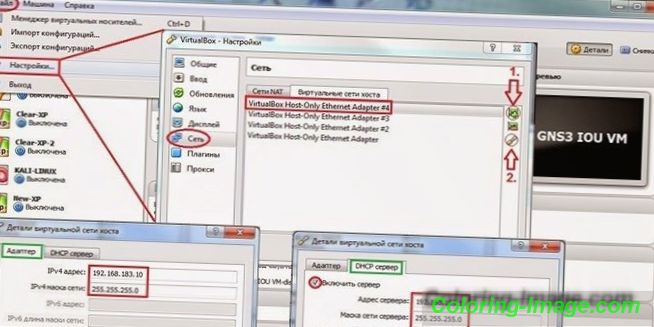
Ako sa pripojiť
Dva najdôležitejšie body týkajúce sa konektivity sú: aký typ konektora používa sieťový adaptér a ktoré ovládače sú potrebné na jeho fungovanie. Na prvú otázku môže byť niekoľko odpovedí: slot USB, port PCI alebo zbernica ISA. Posledné dve možnosti zahŕňajú pripojenie priamo k základnej doske. Vo väčšine prípadov sú ovládače detekované automaticky alebo sú dodávané s adaptérom. Ak nie, mali by byť vyhľadávané na internete podľa modelu zariadenia. Pokyny na pripojenie ku káblovej sieti:
- Kúpiť zariadenie v jednom z obchodov v Moskve, Petrohrade alebo v inom meste v Ruskej federácii.
- Rozbaľte, prečítajte si návod, určte typ konektora s ním.
- Zapojte zástrčku do požadovaného portu smerovača a počítača.
- (možnosť a) Pozrite si automatickú inštaláciu, počkajte na jej dokončenie.
(možnosť b) Ak je disk ovládača - vložte a spustite program.
(možnosť c) Nájdite správny softvér na internete (použite overené služby!), stiahnite a spustite. - Prejdite na Ovládací panel - Správca zariadení - sieťové adaptéry. V zozname by sa mal zobrazovať názov fóra. Ak nie je blízko neho výkričník, všetko je nastavené správne.
Bezdrôtové zariadenie je pripojené rovnakým spôsobom, ale v tomto prípade sa používa iba počítač a konektor USB. Ovládače sa inštalujú automaticky. Po tejto operácii počítač okamžite začne vyhľadávať dostupné siete Wi-Fi. Môžu nastať konflikty s operačným systémom, takže nevznikajú, musíte si vybrať zariadenie so správnymi parametrami (ktoré bude popísané nižšie).

Prečo počítač nevidí adaptér
Ak v správcovi zariadení nie je žiadny sieťový adaptér, znamená to, že sa počas pripojenia niečo pokazilo. Ale čo presne? Hlavné dôvody a riešenia:
- Porucha dosky. Je nepravdepodobné, ak by nedošlo k fyzickému poškodeniu. Ak boli - musíte niesť opravu alebo vymeniť adaptér sami.
- Chyby v operačnom systéme. Riešenie: vráťte sa k predchádzajúcemu bodu obnovenia. Ak nie, preinštalujte systém.
- Problémy vodiča. Vyriešené buď podobne ako v predchádzajúcom odseku, alebo aktualizované v manuálnom režime. Musíte stiahnuť softvér z oficiálnych stránok, pretože pochybné služby sú hlavným dôvodom, prečo sieťový adaptér pre počítač nepodporuje ovládač.
- Intervenčná vstavaná antivírusová ochrana Microsoft Windows alebo iná. Spustite systém v núdzovom režime, vypnite antivírus a skontrolujte fungovanie zariadenia.
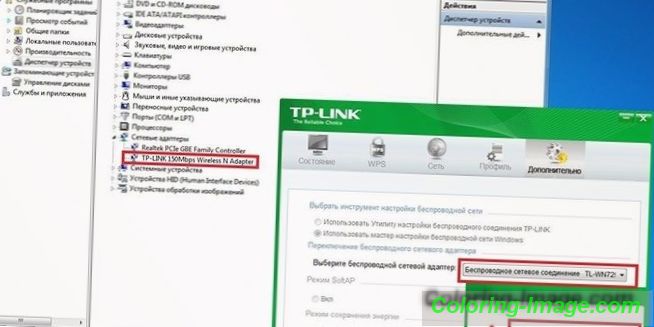
Čo robiť, ak adaptér nefunguje
Skontrolujte, či počítač vidí zariadenie, ak nie - použite vyššie uvedené pokyny. Skontrolujte, či váš systém neobsahuje vírusy so vstavanou ochranou OS. Ak problém pretrváva, prečítajte si nasledujúce riešenia:
- Diagnostikujte kartu cez Správcu zariadení. Ak to chcete urobiť, zavolajte do kontextového menu a nájdite zodpovedajúcu položku.
- Odstráňte všetky adaptéry zo zoznamu Správca zariadení. Reštartujte počítač / prenosný počítač.
- V mene administrátora otvorte príkazový riadok. Kontrola systému: zadajte sfc / scannow a Enter.
- Aktualizujte alebo vráťte ovládač späť.
- Skontrolujte indikátory prevádzky dosky. Ak nesvietia ani neblikajú, je čas obrátiť sa na servisné stredisko.

Cena sieťového adaptéra
Čím vyššia je generácia a možnosti - tým vyššia je cena zariadenia. Nie je však dôvod naháňať najvyššiu cenu, pretože otázkou nie je, akú technológiu podporuje adaptér, ale aj to, s čím môže počítačový procesor pracovať. Charakteristiky si môžete prezrieť na obale, skontrolovať u predajcu alebo si ho prečítať na oficiálnej stránke výrobcu. Ceny pre Moskvu a región sú uvedené v nasledujúcej tabuľke:
|
typ |
Minimálne náklady, ruble |
Maximálna cena, rubľov |
|
káblové |
790 |
2 190 |
|
bezdrôtový |
390 |
1450 |
|
integrovaný |
430 |
59950 |
Ako si vybrať
Ak presne viete, ktorý model potrebujete, môžete si ho objednať v internetovom obchode. Ak nie, je lepšie poradiť sa s predajcom. Pri výbere dbajte na tieto faktory:
- View. Káblové - pre normálnu sieť, bezdrôtové - pre WiFi. Externé karty môžu byť navyše použité na vytvorenie vlastných wifi bodov.
- Spôsob pripojenia. Najprv musíte skontrolovať, či máte na počítači vhodný voľný konektor.
- Sieťový štandard. Hoci napríklad 802.11ac poskytuje rýchlosť vyššiu ako 802.11n (až 10 Gb / s), nemá zmysel preplácať, ak poskytovateľ poskytuje iba 100 Mb / s.
- Power. Optimálne - 20 dBM, prijíma signály aj zo slabých zdrojov.